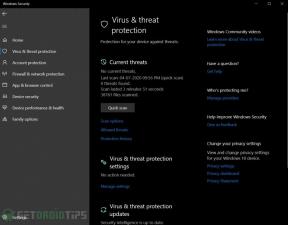Lejupielādējiet un instalējiet Toshiba satelīta draiverus sistēmā Windows
Literārs Mistrojums / / August 04, 2021
Lielākajai daļai Toshiba Satellite klēpjdatoru ir draivera kompaktdiska rokasgrāmata, kuru varat instalēt, lai iegūtu visus jaunākos draiverus, netērējot daudz laika. Bet, ja esat pazaudējis kompaktdisku vai to vairs nav, jums šie draiveri ir jāielādē un jāinstalē no interneta. Draiveru iestatīšana ir vienkārša, ja jums ir pareizs failu komplekts, un šeit varat tos lejupielādēt.
Viena no kaitinošākajām lietām par Windows datora vai klēpjdatora iestatīšanu ir pareizo draiveru atrašana jūsu sistēmai. Tas kļūst daudz grūtāk, ja jūsu sistēma ir sena, piemēram, vecie Toshiba Satellite klēpjdatori. Lielāko daļu laika draiverus nevar atrast tiešsaistē. Tāpēc šajā rakstā mēs paskaidrosim, kā jūs varat lejupielādēt un instalēt Toshiba Satellite klēpjdatoru draiverus.

Lapas saturs
-
Lejupielādējiet un instalējiet Toshiba satelīta draiverus sistēmā Windows
- 1. metode: no oficiālās vietnes
- 2. metode: draivera kompaktdiska izmantošana
- 3. metode: trešo pušu rīku izmantošana:
- Secinājums
Lejupielādējiet un instalējiet Toshiba satelīta draiverus sistēmā Windows
Jaunākā Windows 10 versija pēc instalēšanas automātiski iestata draiverus. Bet, ja vēlaties instalēt vecāku Windows versiju, šeit ir norādīts, kā viegli lejupielādēt un instalēt draiverus.
1. metode: no oficiālās vietnes
Vislabākā prakse ir apmeklēt oficiālo Toshiba klēpjdatora vietni un paņemt nepieciešamos draiverus. Bet šajā gadījumā lietotājs var sajaukt, jo Toshiba oficiālā vietne ir arī Dynabook vietne. Tā kā Japānā Toshiba pārdod klēpjdatorus ar Dynabook zīmolu.
Priekšnosacījumi: Jūsu klēpjdatora modeļa nosaukums vai sērijas numurs.
- Atveriet oficiālo Toshiba atbalsta vietni no šeit.
- Tagad meklēšanas lodziņā ievadiet savu sērijas numuru vai modeļa nosaukumu.

- Noklikšķiniet uz Iet, lai meklētu šo vienumu.
- Tagad jums vajadzētu redzēt visus pieejamos draiverus, kas lejupielādēti jūsu klēpjdatoram.
- Jūs varat izvēlēties konkrēto kategoriju, pateikt, ja vēlaties audio draiverus, un tos īpaši lejupielādēt.
Piezīme: Oficiālā vietne atbalsta tikai tās Windows versijas draiverus, ar kuru piegādāts kopā ar datoru. Bet lielākoties vecākajai draivera versijai bez problēmām jārīkojas ar jaunāku Windows versiju. Bet, lai izvairītos no problēmām, ieteicams instalēt klēpjdatora komplektācijā iekļauto Windows versiju.
2. metode: draivera kompaktdiska izmantošana
Lielākā daļa ražotāju iekļauj atbalsta vai draivera kompaktdisku un to sistēmu, lai palīdzētu lietotājiem instalēt draiverus OS pārinstalēšanas gadījumā. Apskatīsim, kā jūs varat instalēt draiverus no draivera kompaktdiska.
- Ievietojiet draivera kompaktdisku vai DVD disku kompaktdiskā.
- Atveriet draiveri pārlūkprogrammā Explorer un sāciet instalēt draiverus pa vienam.
- Būs instalētāja programmatūra, kas lielāko daļu laika var instalēt visus draiverus ar vienu klikšķi.
Piezīme: CD / DVD programmatūrā var būt tikai vecākas draiveru versijas, jo tā tika piegādāta kopā ar jūsu ierīci. Lai iegūtu jaunāko versiju, jums jāizmēģina pirmā metode.
3. metode: trešo pušu rīku izmantošana:
Ir daudz trešo pušu rīku, kas atvieglo draiveru instalēšanas procesu datorā. Daži piemēri ir Driver Booster, Driver Doctor utt. Mēs nepopularizējam nevienu no šiem rīkiem. Dažreiz tie ir pielāgojami, it īpaši, ja nevarat atrast pašreizējai operētājsistēmai raksturīgos draiverus.
Sludinājumi
- Lejupielādējiet vēlamo programmatūru. (Vadītāja pastiprinātājs vai vadītāja ārsts vai Drivepack)
- Instalējiet tos un pievienojiet klēpjdatoru tīklam.
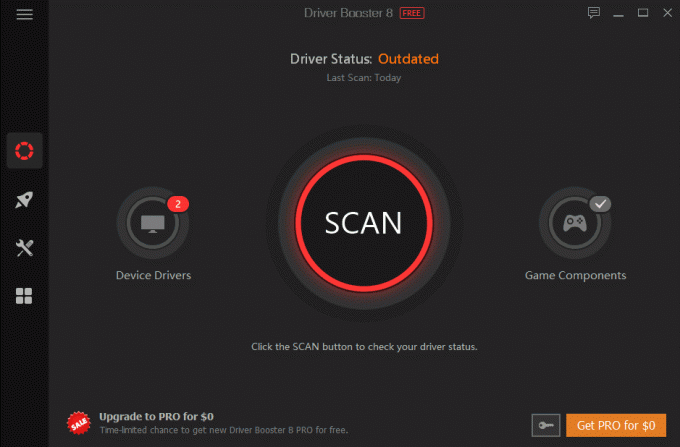
- Meklējiet draiverus un ļaujiet programmatūrai lejupielādēt un instalēt visus nepieciešamos draiverus.
Secinājums
Kā redzat, Toshiba satelīta klēpjdatora draiveru lejupielāde un instalēšana ir vienkārša. Tomēr no šīm trim iespējām mēs iesakām pirmās iespējas. Tā kā ar šo metodi jūs saņemsit tikai jaunāko draiveru versiju, kas novērš visas kļūdu un problēmu iespējas. Lai gan lielākajai daļai cilvēku šie trešo pušu rīki varētu būt izdevīgi.

![Kā instalēt Stock ROM uz Venso Reiv 500 [programmaparatūras Flash fails]](/f/24bbe61b81d9b2cd13e69f443fecbfbf.jpg?width=288&height=384)
![Vienkārša metode, lai iesakņotu Symphony V102, izmantojot Magisk [Nav nepieciešams TWRP]](/f/b5b37a8d8f4a9f49af8cd6fdc6bae926.jpg?width=288&height=384)